如何正确使用OBS?
点设定进行设定页面。

![1604888772674175.png FB{ZLK[JDNTV]6NX7RQL6MA.png](https://www.zuixu.com/d/file/2020/11-09/1604888772674175.png)
设定-编码
a.编码器选择x264
b.使用CBR固定位元率
c.品质根据游戏不同类型来选,10最高,越高对PC和网络要求越高。一般建议:FPS与动态影响多的MMO-品质建议设置为6~7 中动态-RTS 即时战略(俯视类)-品质建议设置为8 - 10 低动态-回合制-小游戏 - 品质建议设置为10。
d.音频编码设置如图
设定-广播设定
a.红色区域为直播推流地址,熊猫TV开了以后申请主播开启直播的时候会有地方给你(如果支持OBS的话)
b.串流码,每个直播间的推流地址都是一样的,串流码就是引导你直播定位的路径,同推流码会给你。
c.同步录像存档位置,录像区域为“你推流的区域“,这个区域等会儿讲。默认应该是存为flv格式,我为了剪辑影像方便,用的MP4格式存放,FLV格式不错的其实,可以根据自己情况来设定。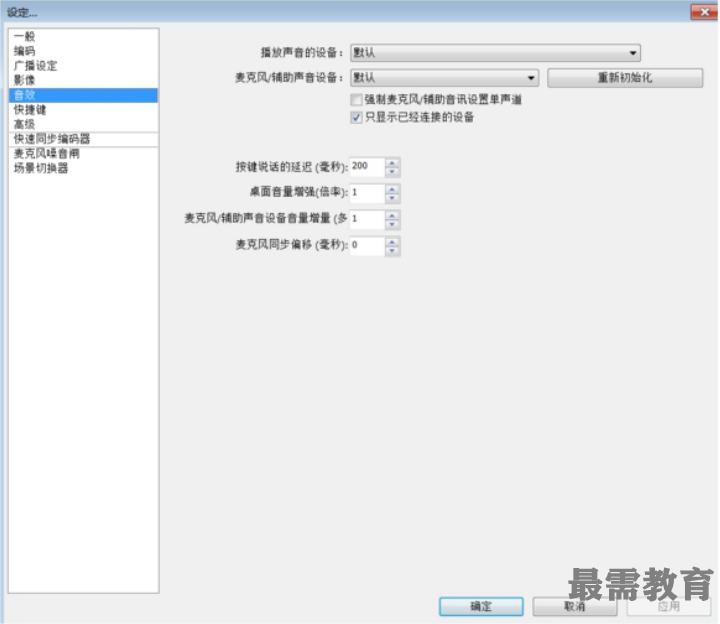
设定-影像
a.除压缩分辨率外,把停用Aero勾上,其他默认
b.压缩分辨率的意思就是你直播出去的画面采用什么分辨率,影响的是直播观众的观影质量,以及你的码率设置。相关资料请看: http://tieba.baidu.com/p/4054692488。网速好,机器好选无压缩,一般选择压缩到1280*720,也就是720P。
http://tieba.baidu.com/p/4054692488。网速好,机器好选无压缩,一般选择压缩到1280*720,也就是720P。
5-音效,快捷键,麦克风噪音闸,场景切换器采用默认设置。还有个快速同步编码器,不管他用不到就不截图了。如图
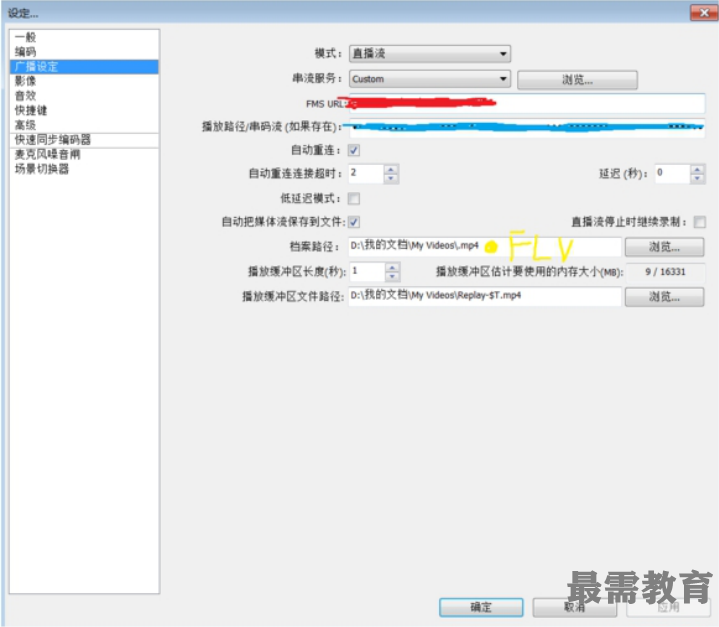

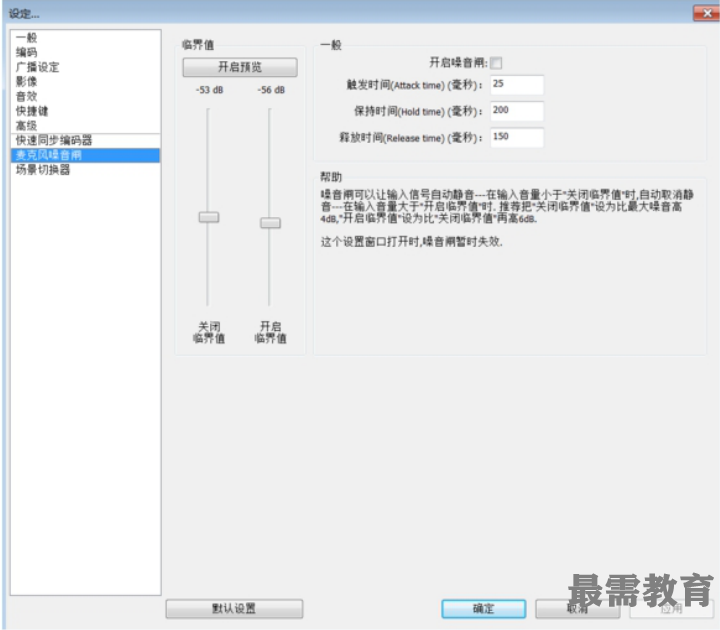

设定-高级
a.默认设置,需要注意的是如果出现音画不同步,那就勾选上图中的CFR。如图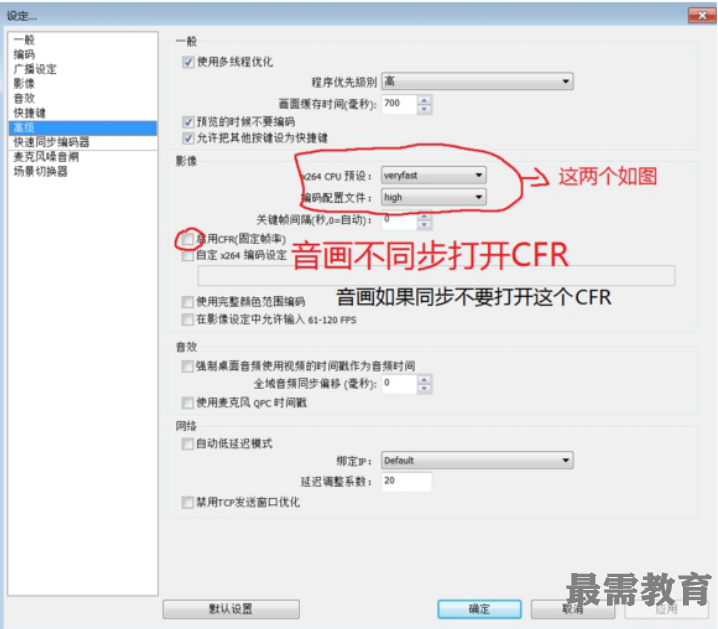




点击加载更多评论>>